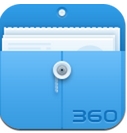
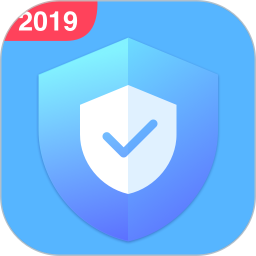

一、这样的光盘比较烦
相信许多人都碰到过这样的光盘:一张光盘的总容量有6O0兆左右,但是无论是用 DOS 的 dir 还是从 Windows 的资源管理器中去看,却发现可见的目录与文件容量之和相加起来只有区区几十兆,什么原因?很简单,光盘上有隐藏目录和隐藏文件,像目前十分火爆的跳舞毯光盘就是如此,该光盘上隐藏着 image、back、msd、bgm、wave、musictitle 和 disk 等几个看不到的目录,这些目录虽然看不到,但是却可以用 DOS 的 Cd 命令进入,然后用 XCopy 命令拷贝出这些目录下的隐藏文件。另外有些D版光盘也做得神秘兮兮,按常规方法看到的是光盘上区区几个无关紧要的文件,但是只要执行光盘上的某个文件后再输人类似 98XXX 这样的密码,就会发现光盘上却另有一番天地:有许多隐藏目录和文件。
不要以为只有 D 版光盘才这样做,其实在正版光盘身上也有类似的情况发生。某一正版杀毒软件光盘《请原谅,在此不便写出其名字),总容量和所能看到的目录与文件之和相差三百多兆,这三百多兆是什么?其实是一个隐藏的文件,实际上该文件的存在与否并不影响该软件的使用,难道是滥竿充数,仅仅只是为了让光盘看上去是装满了的?不知这样做是出于什么用心,要把我们消费者全蒙在鼓里?使用这类有隐藏目录和文件的光盘,除了感到十分不便外,还让人心里觉得非常不踏实,如果在某个隐藏目录和文件中藏有病毒怎么办?
总之,使用这样的光盘真的比较烦!
为什么看不到这些隐藏的目录和文件呢?答案很简单,记录这些目录和文件采用的是一种特殊的格式,这种格式相对于 DOS 和 Windows 来说是非标准,因此在这样的目录和文件面前 DOS 和 Windows 都变“瞎”了。怎样才能看到这类光盘的庐山真面目?于是翻翻许久未碰的“百宝箱”,哈哈,还真的找到一个——DD(Disc Detective),这是一个远古肘代(其实也只是 DOS 时代)用来测试 CD-ROM 的工具,用跳舞毯光盘一试,隐藏目录原形毕露,唯一遗憾的是 DOS 时代的软件都不支持长文件名,所以光盘上的 musictitle 目录就变成了带尾巴的 musict~l,看来 DD 并不能完美地解决这个问题,还需要另外找一个 Windows 下的软件才行。于是在网上找到一个 Prassi CD Right!PlSS(以下简称CD Right),该软件实际上是刻录光盘用的,由于它读光盘使用的是“轨道”(Track)方式,因此留在光盘上的任何痕迹都逃不过它的法眼。
二、先试试 DDR 光盘
1.启动 CD Right
CD Right 开始运行时要检测系统是否安装有光盘刻录机(CD-R或CD-RW都行),软件界面是标准的 Windows 界面(见图一),没有刻录机的读者也不要紧张,没有刻录机也同样可使用该软件,CD Right 只不过在启动时会提示因系统没有刻录设备而不能进行划录而已。
2分析 DDR 光盘
将跳舞毯光盘放人光驱中,选择图一中的框 A 项(CD Explorer)后将出现 CD Right 的下一界面(见图二),图二的框 A 项是 CD Right 分析跳舞毯光盘后所得的结果:该光盘只有数据轨(Data Track),光盘卷标是 DDR99,数据轨长度(光盘总容量)为492.SM。顺带说一句,图一中框B项可以用于测试光驱的速度,嘻嘻,又多了一个强有力的光驱测试工具。
3.查看隐藏目录
双击图二中的框 A 项,接着出现的是光盘根目录 DDR99,再双击根目录 DDR99 就出现我们盼望已久的东西——隐藏目录(见图三)!图三框 A 项下面的那些文件是我们在 DOS 或 Windows 中可以看到的,而框 A 项中的内容就是我们看不到而实际上存在的隐藏目录,跳舞毯所有的音乐和图形文件都放在这些目录之下,要看哪个目录下藏着什么宝贝,直接双击相应的目录名就行了。
4.拷贝隐藏目录和文件
要将隐藏目录和文件拷贝出来?也很简单,首先选择一个或多个目录和文件,然后使用图三框 C 项中的抽取(Extract)即可将已选的目录和文件拷贝到框 B 项指定的目录中,如果要拷贝到另一目录,可以使用框D项浏览(Browse)来改变默认目录。
哈哈,对跳舞谈光盘我们可以为所欲为了,它对我们来说已再没有什么秘密可言了。
CD Right 仅此而已了吗,不!
二、再看看其它光盘
在光驱中放入一张带有 CD 音轨的《魔法门Ⅶ》第二张盘,按照上面的步骤用 CD Right 分析后又会得到什么呢?看看图四就一清二楚了,框 A 项中的分析结果类似跳舞毯光盘分析结果,而框 B 项中的东西又是一些一直隐藏着而我们从未能直接看到的:CD 音轨!它们是以 WAV 格式存储在光盘上的,都可以使用抽取(Extract)功能直接拷贝出来。因为普通 CD 牒中的音乐或歌曲也是采用音轨的形式存储在 CD 上的,因此 CD Right 当然也可将 CD 牒上的音乐或歌曲直接拷贝出来,有了 CD Right,那些五花八门的CD音轨抓取软件完全可以下岗了。如果再配上一个 MP3 制作软件,MP3 的制作就显得更简单方便多了。
有段时间,不知从哪流传出来一个 Cdfs.vxd 文件,据说用它替换掉 Windows 自带的 cdfs.vxd 后,在 Windows 中即可看到普通 CD 牒上的 CD 音轨(也是以 WAV 格式出现),当然也可直接将这些 WAV 文件拷贝出来。但我一直不敢使用,因为 Windows 本身就很不稳定,如果再用这种涉及 Windows 系统底层的非微软的软件去代替微软的软件,我觉得 Windows 的不稳定因素应该是有增无减的。现在好了,用 CD Right 既可保留住微软的 Xdfs.VXd 又可直接拷贝 CD 牒的 WAV 文件,还可以看到各种光盘上的非标准格式的隐藏目录和文件,真是一举三得,何乐而不为呢?
有了 CD Right,目录和文件无处藏身!(像杀虫剂广告:)差点忘了,像我一样穷的朋友在安装 CD Right 的时候可能要用到这个号码:ABCDIF-123456。
三、最后再说说 CD Right
上面一大堆说的都是 CD Right 的“副业”,如果不提提它的“正业”——刻录光盘,我觉得挺对不起 CD Right 的,CD Right 是一个功能十分强大的刻录软件,除了具有一般刻录软件的功能外,还有一些与众不同的特点。
1.能将一个 CD-ROM 或刻录机中的内容直接写入到另一刻录机中去,在这个过程中不需在硬盘上生成临时文件。
2.可以将 CD-ROM 或刻录机中的内容写人硬盘上的一个文件中,可供今后随时刻录或用于备份重要文件。
3.可以将硬盘上的音乐文件或者 CD 牒上的音乐直接拷贝成 WAV 文件。
4.CD Right 的 CD DittoDJ 功能可以将普通的刻录机当作一台磁带音频记录设备(Cassette Audio Recorder)来使用,这样可以将任何音源刻录成 CD 牒。
5.对于数据牒,CD Risht 完全支持:刻录启动牒(Bootable CD)、多节(Multisession)刻录,数据和音轨相混和(Mixed-mode CD)的混和模式刻录(此时不能使用多节刻录功能)。
http://web.pchome.net/cgi-bin/dld.asp?s=1&url=cdr/PCdright.zip